操作场景
要解决不同VPC之间网络不通的问题,您可以通过创建对等连接来实现同一资源池下不同VPC之间的连通。同账户内同资源池的VPC创建对等连接,默认自动接受。
准备工作
环境准备
步骤一:创建对等连接
- 登录控制中心,单击控制中心左上角的

 ,选择地域,此处选择华东1。
,选择地域,此处选择华东1。 - 点击“网络 >虚拟私有云”,进入虚拟私有云主页面。
- 在左侧导航栏选择“对等连接”。
- 在界面右侧区域点击“创建对等连接”。

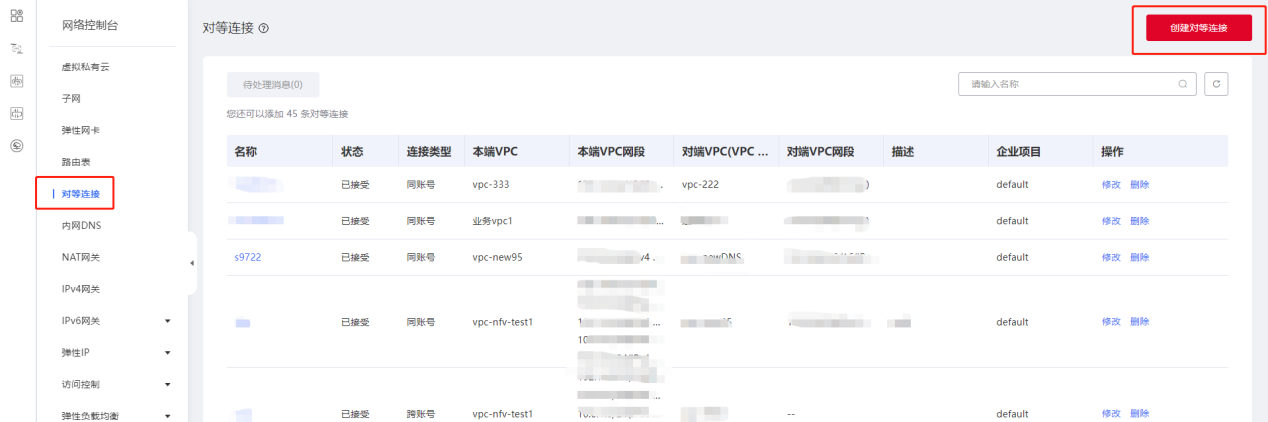
- 根据界面提示配置参数,其中“账户”选择“当前账户”,相关参数如下表所示:

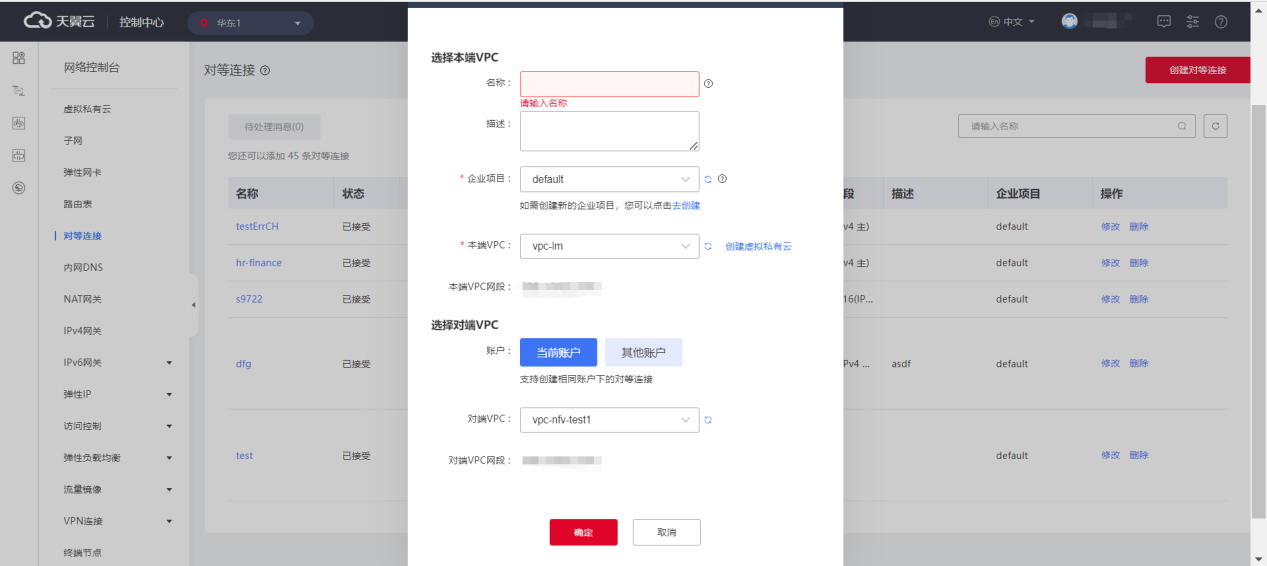
参数 说明 选择本端VPC
名称 对等连接名称,名称由数字、字母、中文、-、_组成,不能以数字、_和-开头,长度范围为2-32个字符。
描述 可选参数。
根据需要在文本框中输入对等连接的描述信息。长度范围为1-200个字符。
企业项目 所属企业项目,系统默认为default。
本端VPC 本端VPC:显示已选择的本端VPC,可在下拉框中选择。
本端VPC网段
显示本端VPC的网段。
选择对端VPC
账户 当前账户:表示在同一个账户内、同一个地域下的不同VPC间建立对等连接。
其他账户:表示在同一个地域下的不同账户的VPC间建立对等连接
此处选择当前账户。
对端VPC 对端VPC:显示已选择的对端VPC,可在下拉框中选择。
对端VPC网段
显示对端VPC网段。
对端VPC网段选择的子网网段不能和本端VPC的子网网段相同。当两端VPC网段重叠时,要注意两端VPC中要互通的子网网段不要重叠,否则无法通过路由互通。
- 配置完成后,点击“确定”。
步骤二:添加对等连接路由
相同账户创建VPC对等连接,默认接受请求,要使建立对等连接的VPC之间可以传输数据,还需要添加VPC对等连接路由信息。您可以分别添加 100 条本端路由和 100 条对端路由。
- 添加本端路由信息
- 点击上一步骤中已创建的对等连接的名称,进入对等连接详情页面。

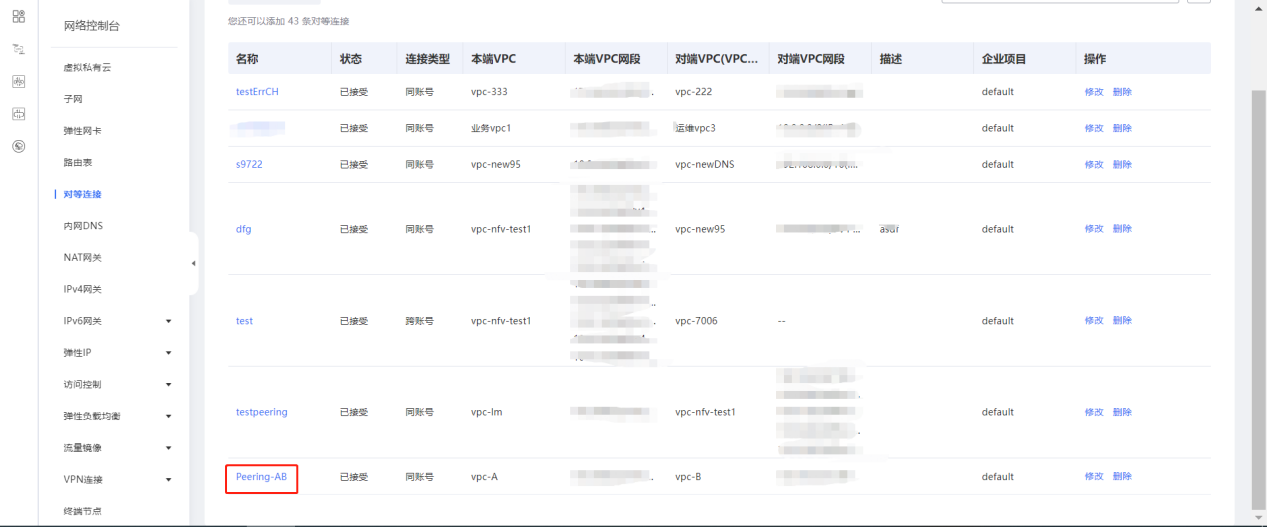
- 点击“本端路由”页签,根据界面提示,点击“路由表”超链接,进入本端VPC路由表的详情页面。


- 在路由表详情页面,选择“路由规则”页签,点击“创建”按钮。

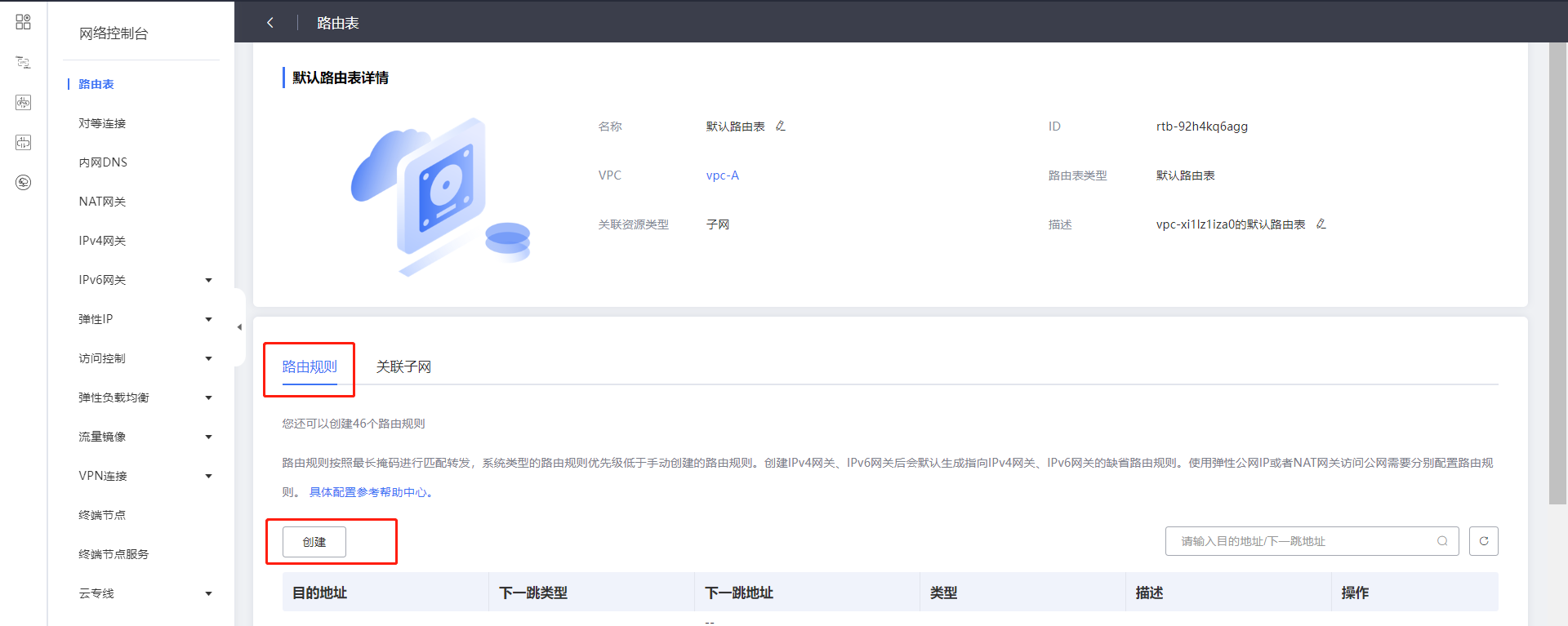
- 根据页面提示,添加本端路由信息。

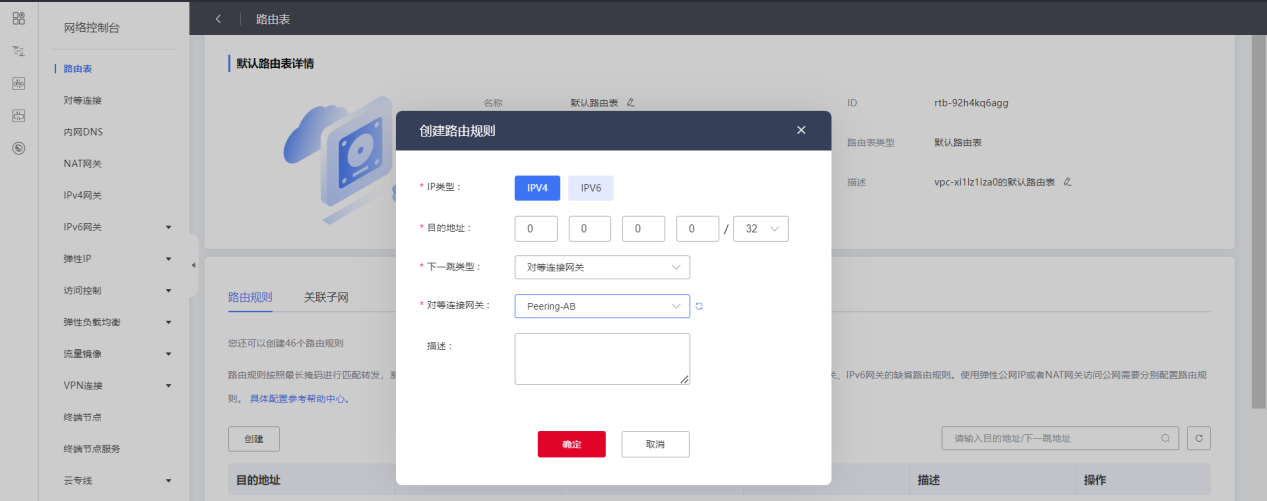
| 参数 | 说明 |
|---|---|
| IP类型 | 根据实际情况选择使用IPv4还是IPv6。 |
| 目的地址 | 目的地址,对端vpc或子网的网段。 |
| 下一跳类型 | 选择“对等连接网关”。 |
| 对等连接网关 | 选择当前对等连接的名称。 |
| 描述 | 路由的描述信息,非必填项。 |
- 路由信息设置完成后,点击“确定”。
- 添加对端路由信息
- 在当前对等连接详情页面,选择“对端路由”页签,根据界面提示,点击“路由表”超链接,进入对端VPC路由表的详情页面。

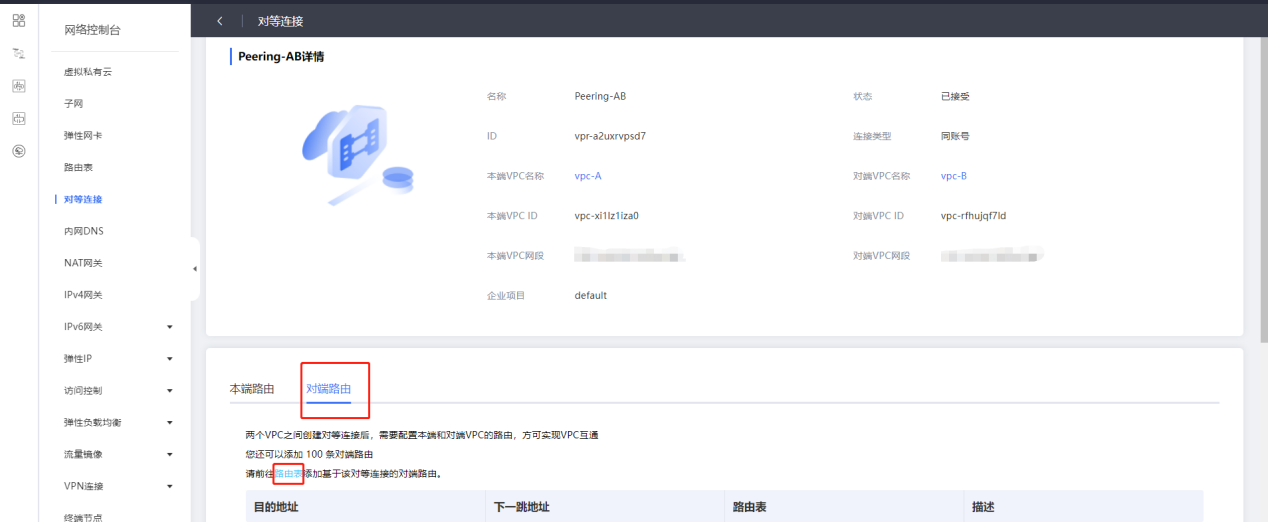
- 在路由表详情页面,选择“路由规则”页签,点击“创建”按钮。
- 根据页面提示,添加对端路由信息。

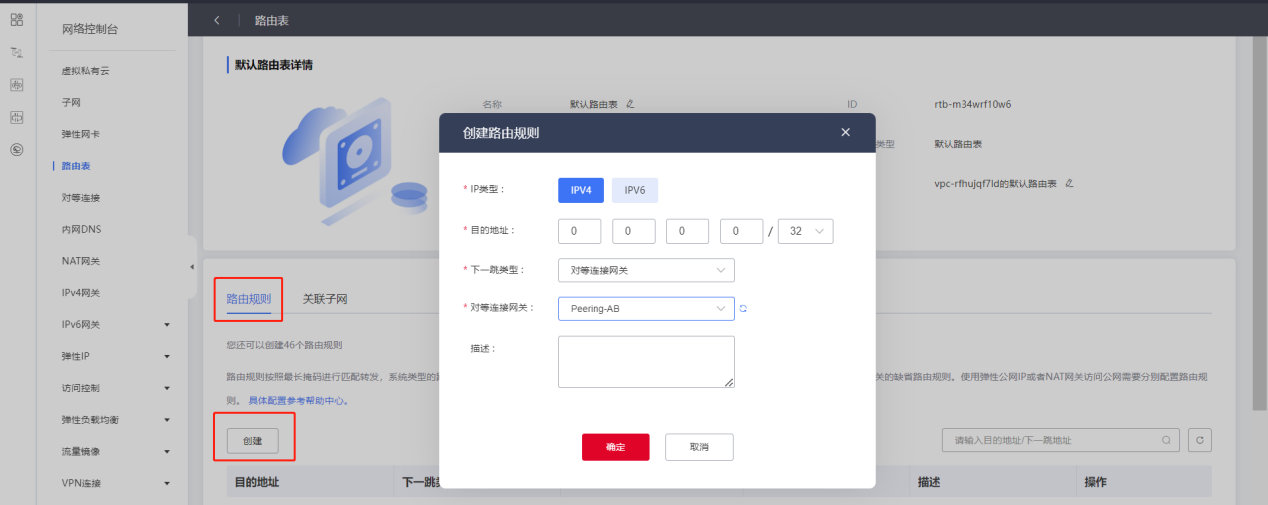
| 参数 | 说明 |
|---|---|
| IP类型 | 根据实际情况选择使用IPv4还是IPv6。 |
| 目的地址 | 目的地址,本端vpc或子网的网段。 |
| 下一跳类型 | 选择“对等连接网关”。 |
| 对等连接网关 | 选择当前对等连接的名称。 |
| 描述 | 路由的描述信息,非必填项。 |
- 路由信息设置完成后,点击“确定”。
- 返回路由列表,即可看到刚添加的路由。
步骤三:验证网络互通情况
添加对等连接路由信息后,执行以下操作以验证本端VPC和对端VPC之间的通信情况:
- 登录到本端VPC内的弹性云主机,登录方法具体方法请参考弹性云主机快速入门中登录弹性云主机的相关文档。
- 使用“ping”命令可以验证本端和对端VPC内的弹性云主机是否可以通信。
- 若回显类似如下信息,表示两个VPC之间的对等连接创建成功。

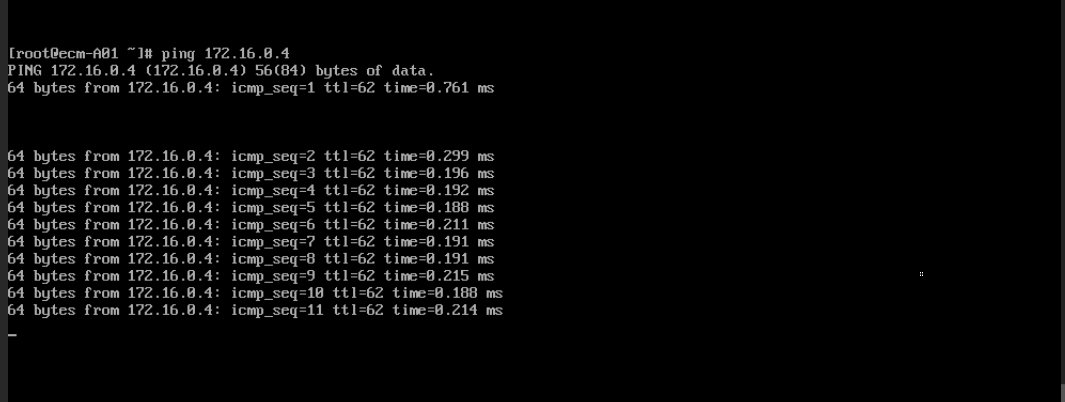
注意通过弹性云主机验证网络互通时,弹性云主机的安全组规则需要能允许访问流量的通过。如果弹性云主机加入的是默认安全组,由于默认安全组的规则允许ICMP的双向流量,不影响网络互通的验证。如果弹性云主机加入的是自定义安全组或是在加入默认安全组中添加了自定义规则,需要确保安全组规则能允许ICMP的流量,避免影响网络互通的验证。安全组的使用和配置请参考安全组概述。
